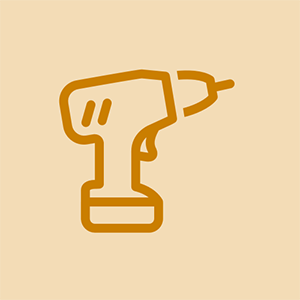Brother printeris

Rep: 617
Ievietots: 22.02.2015
mans brālis printeris nesavienojas ar manu wifi maršrutētāju. visas pārējās ierīces ir savienotas ar maršrutētāju. es nezinu, ka mans bezvadu spraudnis ir salauzts vai kā es varu to pārbaudīt. Lūdzu, palīdziet man
Kāds ir printera modeļa numurs?
paldies visiem .. tas bija ļoti noderīgi
Ja nesen esat pārslēdzies no 2,4 GHz uz 5 GHz wifi - tā ir problēma! Brother printeri nevar izveidot savienojumu ar 5GHz wifi, bet, ja jūs jautājat savam interneta pakalpojumu sniedzējam, viņi var sadalīt apvienoto tīklu divos atsevišķos tīklos, 2,4 GHz un 5 GHz, un pēc tam pievienojiet printeri 2,4 GHz !! Es pavadīju pārāk ilgi, mēģinot to noskaidrot, tāpēc es ceru, ka tas kādam ietaupa nepatikšanas.
Ieslēdziet savu Brother printeri
Lai atiestatītu bezvadu savienojumu, nospiediet pogu Izvēlne
Nospiediet OK.
Atlasiet Tīkla atiestatīšana.
Nospiediet 1, lai atlasītu Jā.
Vēlreiz nospiediet 1, lai apstiprinātu atsāknēšanu
Tagad printeris tiks restartēts, un tīkla atiestatīšana ir veiksmīgi veikta.
Veiciet nākamo darbību, lai pievienotu Brother printeri Wi-Fi.
Pievienojiet Brother printeri Wi-Fi
Pēc tīkla atiestatīšanas restartējot Brother printeri, tiks parādīts ziņojums Wi-Fi iestatīšana. Skatiet ātrās iestatīšanas rokasgrāmatu
Pēc tam nospiediet Labi
Trīs reizes nospiediet Labi, lai iekļūtu iestatīšanas vednī
Ekrānā parādīsies ziņojums Vai iespējot Wlan? Nospiediet Labi, lai pieņemtu. Vēlreiz nospiediet Labi
Uzgaidiet mirkli, kamēr tas meklē bezvadu tīklu
Ekrānā parādīsies SSID saraksts, izvēlieties Wi-Fi tīklu, ar kuru vēlaties izveidot savienojumu, un jums ir nepieciešama maršrutētāja WEP atslēga / Wi-Fi parole, lai savienotu Brother printeri ar Wi-Fi
Ievadiet Wi-Fi paroli, izmantojot Brother printera tastatūru
Pēc tam nospiediet Labi un pēc tam nospiediet 1, lai lietotu iestatījumus
Nokļūstiet tik tālu, kā ievadāt bezvadu tīklu, bet nelūdzat paroli? Un tāpēc vienkārši atgriežas sākuma ekrānā?
10 atbildes
Izvēlētais risinājums
 | Rep: 1 |
Lūk, kas, manuprāt, jums jādara, kamēr rodas problēmas ar Brother printera bezvadu savienojumu
1. Vispirms restartējiet maršrutētāju un Brother printeri (ja iespējams, arī datoru).
2- Pārliecinieties, vai printerim ir pareizā parole.
3 - Lai savienotu printeri ar maršrutētāju, varat izmēģināt WPS atslēgu, ja maršrutētājam un printerim ir WPS atslēga.
Tagad, ja esat instalējis un instalējis printeri tāpat kā pavisam jaunu, atinstalējiet jebkuru iepriekšējo printera draiveri.
Tā kā jūs to instalējat kā jaunu, lūdzu, veiciet šīs darbības, lai instalētu Brother bezvadu printeri. Lūdzu, apmeklējiet vietni Kā iestatīt Brother printeri ar wifi
Pārbaudiet, vai visa šī informācija palīdzēs jums iestatīt printeri un palīdzēs jums atbrīvoties no radušajām problēmām.
Nepieslēdzos pie al. Ļoti sarūgtināts. Teicu, ka tas bija patiešām viegli, tāpēc mēs to nopirkām. Vai tai bija stabila nedēļa un neveicās.
Izmēģināju to un tas neizdevās.
būtu daudz vieglāk ieprogrammēt raķeti uz Mēnesi, tad izdariet šo && ^ & ^ $ ^ lietu
Jūs varat viegli savienot savu http://bit.ly/3tWH6xn ' > Brother printeris ar bezvadu maršrutētāju no klēpjdatora vienkārši izvēloties 3 soļus.
1. Kā jūs zināt - bezvadu savienojums ir iespējams tikai tad, ja datorā ir bezvadu karte. Un printera modelim jābūt iestatītam bezvadu sakariem. Lai gan visi jaunie klēpjdatoru modeļi ir bezvadu, ārējā karte nav nepieciešama. Tomēr veciem modeļiem var būt nepieciešama ārēja bezvadu karte.
2. Pārliecinieties, ka, izveidojot savienojumu, printerim un klēpjdatoram jābūt savienotam ar to pašu bezvadu tīklu. Nākamais solis ir tas, ka printeris un klēpjdators ir atsevišķi jāpievieno bezvadu tīklam, lai tie būtu tiešsaistē. No otras puses, ir arī iespējams, ka printeris izveido savienojumu, izmantojot internetu, kamēr klēpjdators paliek bezsaistē.
3. Abas ierīces ir tiešsaistē. Jums klēpjdatorā ir jāielādē pareizais printera draiveris.
3ds ieslēdzas, bet ekrāni ir melni
Printeri ir galvenais elements, lai uzņēmumi varētu veikt jebkādas darbības. Pārtraukums vai kļūme tā darbībā var izraisīt strauju jūsu produktivitātes kritumu. Tātad kļūst par stundas nepieciešamību novērst kļūdu un rīkoties tālāk. Ierīces lietotājiem bieži rodas sarežģījumi, lai savienotu Brother printeri ar Wi-Fi.
Veidi, kā savienot Brother printeri ar Wi-Fi:
• Pārbaudiet maršrutētāja piekļuves punktu
• Maršrutētāja aizmugurē atradīsit tīkla nosaukumu un paroles atslēgu
• Tagad ievietojiet strāvas vadu un pievienojiet to mašīnai un pievienojot strāvas kontaktligzdai.
• Vadības panelī noklikšķiniet uz izvēlnes opcijas. Atlasiet tīklu
• Lai izvēlētos WLAN, nospiediet navigācijas taustiņu un noklikšķiniet uz Labi
• Izvēlieties iestatīšanas vedni. Pēc tam dodieties uz JĀ, lai sāktu procesu.
bet, ja tas neizdodas, tiks parādīts uzraksts “brālis, kas neizveido savienojumu ar Wi-Fi”.
https: //www.fixbrotherprinter.com/how-to ...
| | Rep: 541 |
Vispirms jums ir jāpārinstalē printera draiveri un jāizveido savienojums ar WiFi un jāpārbauda printera IP adrese maršrutētāja lapā, ja jūsu IP adrese ir tur. Nāciet uz savu datoru un dodieties uz Vadības panelis - printeris un ierīces - un noklikšķiniet uz kreisā augšējā stūra un noklikšķiniet uz Pievienojiet ierīces, un jūs saņemsiet printera nosaukumu un izveidosiet savienojumu ar šīm ierīcēm.
Savienojums neizdodas.
| | Rep: 91 |
Printeri sagādā galvassāpes, ja nezināt, ar ko sākt. Tāpēc šeit ir daži soļi, kurus varat veikt atkarībā no printera:
1. Vispirms pārbaudiet, vai printerim ir mazs interaktīvs ekrāns, kurā varat pārvietoties pa kāda veida izvēlni. Ja tā notiek, meklējiet opciju, kurā teikts “iestatīšanas vednis”, un pēc tam jums ir jāveic printera norādītās darbības. Pēc iestatīšanas vedņa izvēles, iespējams, būs jāizvēlas bezvadu tīkla iestatīšana. Pēc tam jūs varat saņemt ekrānu ar pieejamo bezvadu tīklu sarakstu, izvēlēties mājas tīklu (to, kuru izmantojat kopā ar citām mājas ierīcēm), pēc tam tas prasīs jūsu paroli, ievadīs to (parole ir reģistrjutīga, tāpēc noteikti ierakstiet lielo burtu, ja nepieciešams. Pēc tam jums jāgaida apstiprinājuma ziņojums, kurā teikts, ka esat izveidojis savienojumu ar tīklu. Printerim vajadzētu darboties.
2. Pārbaudiet, vai printerim ir wifi poga (tā ir poga, kas automātiski izveido savienojumu ar tīklu.) Pogai var būt mazs antenas attēls vai wifi attēls. Lai izmantotu šo pogu, vispirms būs jāpiespiež maršrutētāja / modema bezvadu iestatīšanas poga. Ja tas tā mirgo, tam vajadzētu mirgot, pēc tam dodieties uz printeri, nospiediet wifi pogu un gaidiet, līdz tas saista. Ja tas darbojas, jums jāsaņem apstiprinājuma ziņojums, vai arī wifi pogas indikators nedeg.
3. Ja printerim nav ne ekrāna, ne iestatīšanas bezvadu tīkla pogas (wifi poga vai WPS), lai printeris darbotos, printerim un datoram jābūt piestiprinātam USB kabeli. Pēc tā pievienošanas datorā jāmeklē printera iestatīšanas vednis, lai iestatītu printera wifi iestatījumus.
Es izdarīju pirmo piemēru, un tajā bija teikts, ka tas ir savienots, bet tas joprojām netiek drukāts
Es arī izdarīju pirmo piemēru, tomēr mans printeris turpina teikt, ka savienojums neizdevās
| | Rep: 61 |
Vairumā gadījumu cilvēki saskaras brālis printeris neizveidos savienojumu ar wifi nepareiza wifi lietotājvārda un paroles dēļ. tāpēc vispirms pārbaudiet paroli un šifrēšanas veidu.
Ja jūs joprojām saskaras ar līdzīgu problēmu, jums ir jāatjauno printera tīkla iestatījumi un pēc tam vēlreiz jāmēģina savienot printeri.
| | Rep: 25 |
Es atrisināju savu problēmu, savienojot WIFI. Kad tiek prasīts ievadīt paroles atslēgu, pārliecinieties, ka pēc visu ciparu ievadīšanas kursors tiek izslēgts (pa labi) no pēdējā cipara. Pēc tam nospiediet Labi.
Paldies mxfrank2001, kas ATRISINĀJA manu problēmu.
nekas cits nedarbojās, es nevaru ticēt, ka sistēma bija tik stulba! LIELS TEV PALDIES!
pildspalva darbojas, bet ne pirksti
| | Rep: 13 |
PROBLĒMA RISINĀTA ... Man ir vairākas ip adreses, ar kurām es varu izveidot savienojumu, tāpat kā lielākā daļa cilvēku tagad. Triks ir pārliecināties, vai ir izveidots savienojums ar to pašu IP adresi, kurā ir ieslēgts printeris. Kad es pārliecinājos, ka mans klēpjdators vienmēr ir savienots šādā veidā, man ar to nav bijis problēmu.
| | Rep: 13 |
Es tikai pēdējās pāris stundas mēģināju bez vadiem savienot savu HL-5370DW (tas ir gadu vecs, bez WPS, bet es mīlu šo printeri!), Atšķirībā no mūsu rīcībā esošā kabeļu nodrošinātāja maršrutētāja. tikko aizgāju. Man BEIDZOT izdevās!
Lietojot iestatīšanas vedni ar tīkla kabeli, mani satrauca divas lietas.
PIRMS, printeris netika atpazīts, meklējot pieejamās bezvadu ierīces. Lai to atrisinātu, jums ATIESTATĪT PRINTERA TĪKLA IESTATĪJUMUS pēc rūpnīcas noklusējuma. Pēc atiestatīšanas iestatīšanas vednis atpazīs printeri. 55 lappušu ātrās sākšanas rokasgrāmatā, 43. lpp .:
1. Izslēdziet printeri.
2. Ieslēdzot barošanas slēdzi, turiet nospiestu pogu GO. Turot nospiestu pogu GO, iedegsies visi gaismas diodes indikatori, un pēc tam Statusa indikators izslēgsies. Atlaidiet pogu GO. Tagad visām gaismas diodēm vajadzētu nodziest.
3. Nospiediet GO sešas reizes. Visiem gaismas diodēm vajadzētu iedegties, un pēc tam printeris tiks restartēts.
4. Tagad printeris tiks atpazīts.
Otrkārt, pēc savienojuma darbību veikšanas es nepārtraukti saņemu kļūdas ziņojumu “Neizdevās apvienoties” (Piezīme: Kā ceļvedis es sekoju ekrānā uzņemtajām instrukcijām, kad pēdējo reizi man tas bija jādara ar iepriekšējo kabeļu pakalpojumu sniedzēju).
Manā gadījumā WPA / WPA2 autentifikācijas metodes šifrēšanas režīms mainījās pēc jaunā maršrutētāja iegūšanas. Iepriekš šifrēšanas metode bija TKIP. Jaunais maršrutētājs tomēr bija AES. Kad es mainīju šifrēšanu no TPIK uz AES, printeris nekavējoties izveidoja savienojumu, un ar Visumu viss bija kārtībā!
| | Rep: 25 |
atiestatiet printeri un atinstalējiet programmatūru un vēlreiz instalējiet to. vēlreiz iestatiet bezvadu printeri un pārliecinieties, vai ir maršrutētāja parole.
 | Rep: 1 |
Neviens no iepriekš minētajiem nedarbojās man, es manuāli ievadīju IP adresi, DNS serveri, DNS vārteju un apakštīkla masku tieši printerī, kas darbojās kā sapnis. Es atklāju, ka printeris ir norādījis nepareizu IP adresi un saistīto informāciju, tāpēc tas nedarbojās.
Kā uzzināt IP adresi, DNS serveri, DSNS vārteju un apakštīkla masku utt.,
 | Rep: 1 |
Es uzzināju, ka maršrutētājam ir jāiestata WLAN standarta iekļaušana 802.11b lai pievienotu printeri (HL-2135w), izmantojot WPS.
Mans maršrutētājs tika iestatīts uz 802.11g + n, kas ir piemērots drukāšanai, izmantojot WLAN, tiklīdz printeris ir saņēmis WiFi tīkla akreditācijas datus. Maršrutētājs man saka, ka printeris tīklā izmanto 802.11g.
Bet acīmredzot printeru WPS režīms darbojas tikai caur 802.11b. Kad es iestatīju savu maršrutētāju 802.11b + g + n pirmais savienojuma mēģinājums bija veiksmīgs.
Emma